Word - Export Images
Problem
在做圖片取代前,總是要先把現有的都給倒出來。其實這不容易的,因為在Word中,有可能對原始圖檔做了特殊的調整,像是浮水印又或者圖片剪裁。在這我們先不管這些,只要純粹有什麼就匯出什麼即可。
目前的做法是針對Word 2007。
How to?
有兩個做法,一個是直接透過document物件去取得所有圖片,另一個是依照paragraph結構去取得,我偏好依照結構順序去取得所有圖片。因為假如圖片有什麼特殊處理,可以根據Word上顯示多少張就輸出多少張處理過的圖片。此外,如果Word上顯示的圖片,是同一張來源但複製貼上在不同位置,當使用document物件去取得的列表並無法區別出來,會把它當成“一張”,這意味著如果要做取代可能會發生問題。
做法只要去取得各個XWPFParagraph與其中的XWPFRun後,再去取得XWPFPicture內的data,最後做寫入檔案動作就完成了。
private static void dumpImages(CustomXWPFDocument doc) throws Exception { FileUtil.delete("pics"); FileUtil.createFolder("pics"); int count = 1; for( XWPFParagraph para : doc.getParagraphs()){ List<XWPFRun> runs = para.getRuns(); for( XWPFRun run : runs ){ for( XWPFPicture picture : run.getEmbeddedPictures()){ String fileName = "pics/" + PIC_FILE_PREFIX + String.format("%05d", count++) + "." + picture.getPictureData().suggestFileExtension(); byte[] data = picture.getPictureData().getData(); dumpImage(data, fileName); } } } }
接著是把圖片內容給儲存到檔案中。其實就只是產生一個FileOutputStream做寫入的動作就完成了。
private static void dumpImage(byte[] data, String filePath){ FileOutputStream fos = null; try { fos = new FileOutputStream(filePath); fos.write(data); fos.flush(); } catch( Exception e ){ System.out.println("Dump image " + filePath + " failed: " + e.getMessage()); } finally { Cleaner.close(fos); } }
如果是透過特殊設定的情況就沒那麼容易了。像是下面這張圖的範例,左邊兩張是將大小做調整,右邊則是做剪裁的動作。最後的輸出結果,左上會與右上輸出相同,而左下則會輸出一張大小較小的圖片。
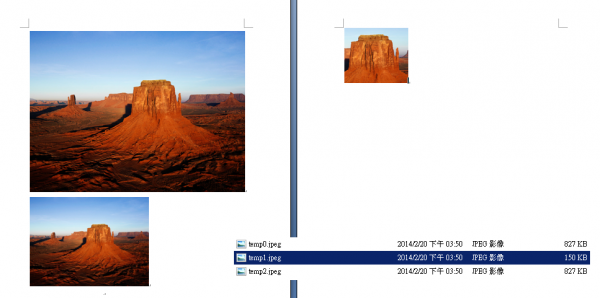
針對這種問題就要去CTPcture中的BlipFill取得SrcRect的描述,接著在輸出圖片時做調整。其他阿貓阿狗的問題,應該也是要透過這裡描述去做調整吧!
XWPFPicture pic = pictures.get(0); pic.getCTPicture().getBlipFill().getSrcRect();
友藏內心獨白: Word實在是很複雜滴東西!
